Сегодня стучимся к вам с новостью о новом релизе на веб-версии сайта.
Что интересного принес релиз?
Можно нарисовать до 5 произвольных областей в разных местах Беларуси;
2. Если пользователь нарисовал области - он теперь не видит всю россыпь с точками по Беларуси, а только объекты внутри области;
3. Пользователь может сохранять поиск на основе нарисованных областей и получать уведомления об изменениях и новых объектов внутри эти полигонов;
4. Сайт позволяет просматривать объекты внутри созданных областей в виде классического списка объектов. На странице листинга мы показываем информацию о количестве областей;
Как реализован процесс отрисовки?
Шаг 1. Кликаем на кнопку "Добавить область" -

Шаг 2. Видим кнопку с кнопкой "Начните рисовать". Это означает, что вы можете начать отрисовку -
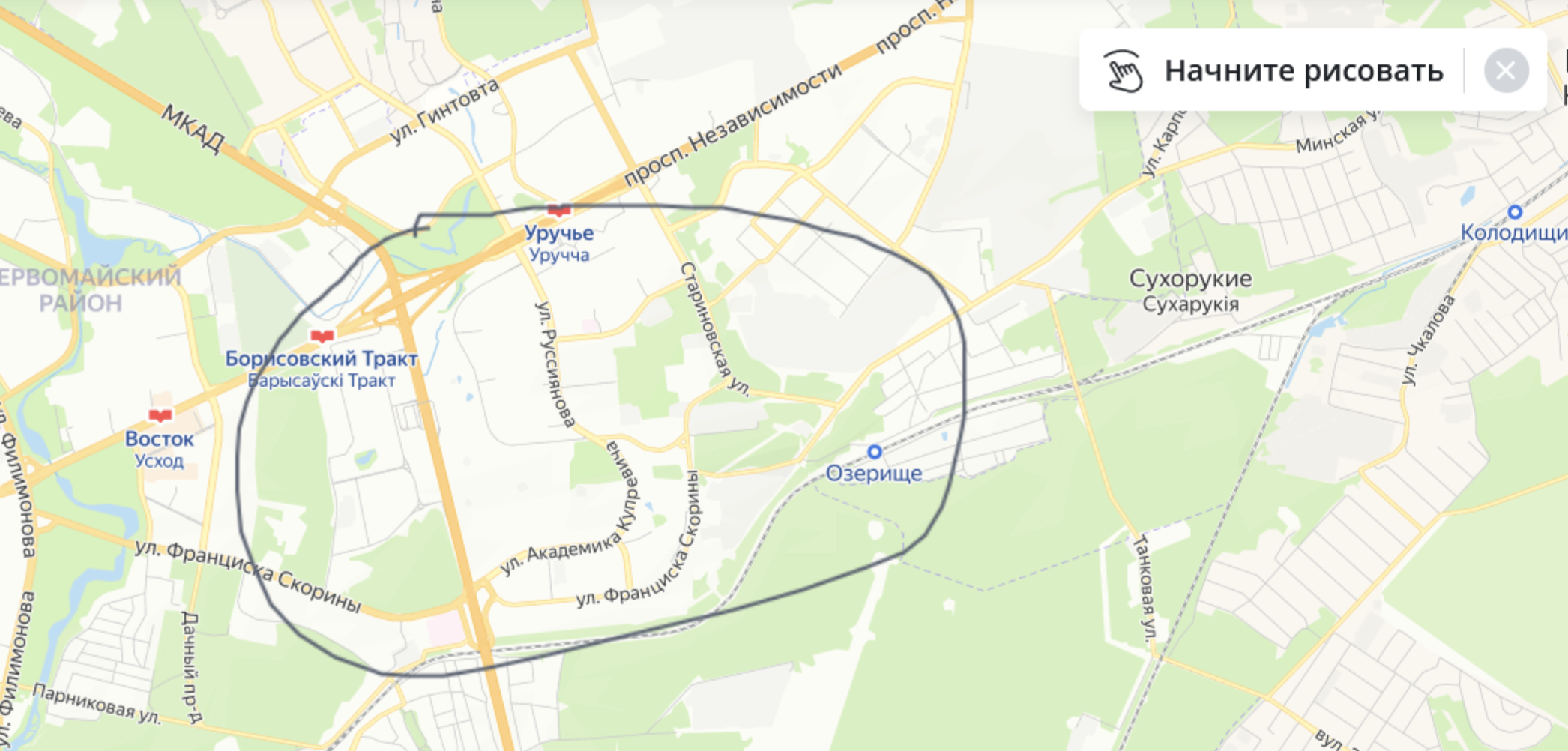
Шаг 3. Когда вы отпускаете курсор - на карте отображаются кнопки "Показать N объявлений" и "Добавить область". По клику на кнопку показа на карте появятся точки внутри отрисованного контура. По клику на кнопку добавления области - вы сможете нарисовать еще один полигон.
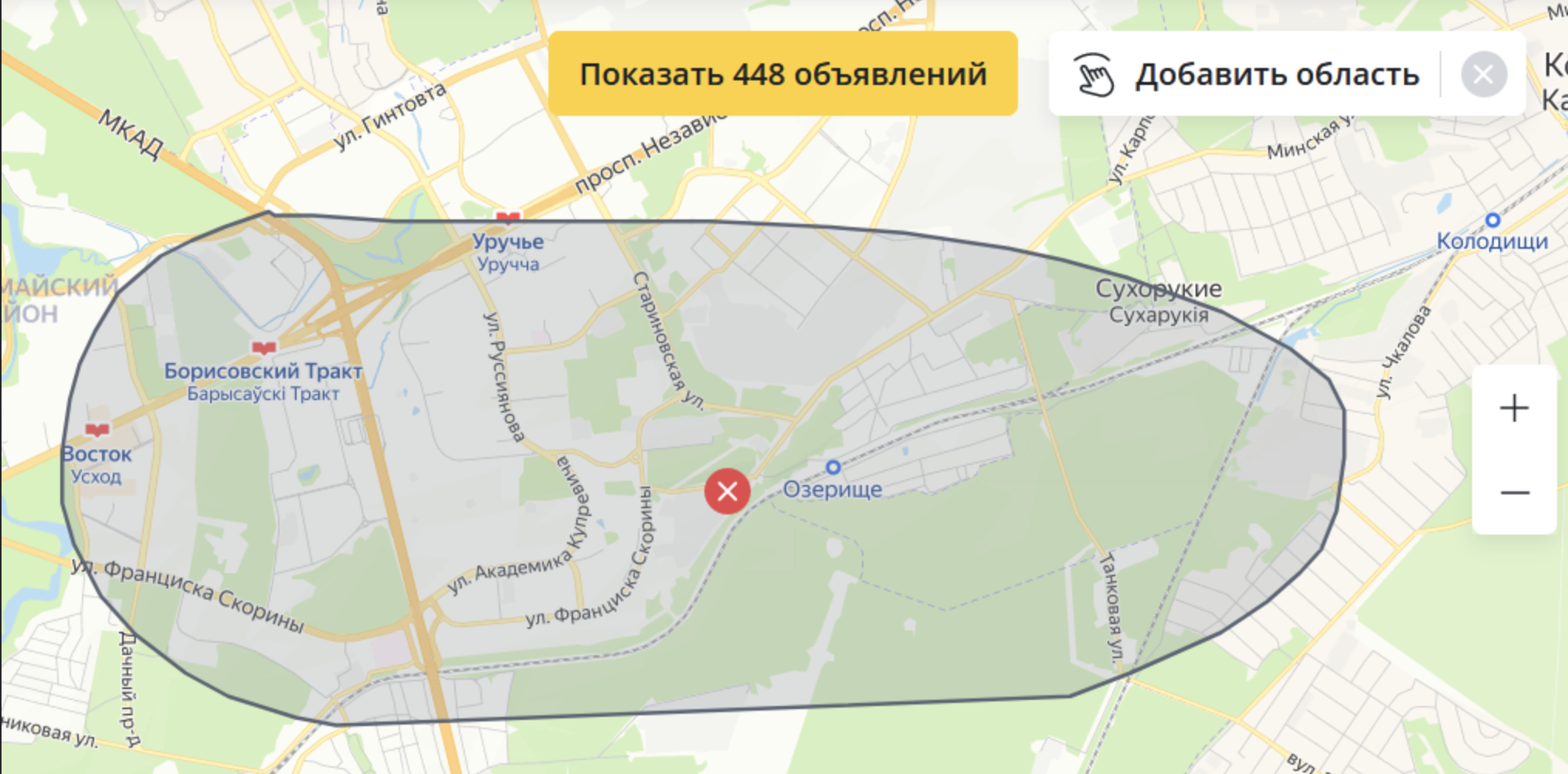

Вы всегда можете удалить нарисованное через иконку крестика в кнопке "N области".
Шаг 4. По клику на кнопку "Список" вы перейдете на страницу листинга, где увидите объекты из областей и текст "N области" в поле ГЕО. Также можно обратно вернуться на карту с полигонами:)
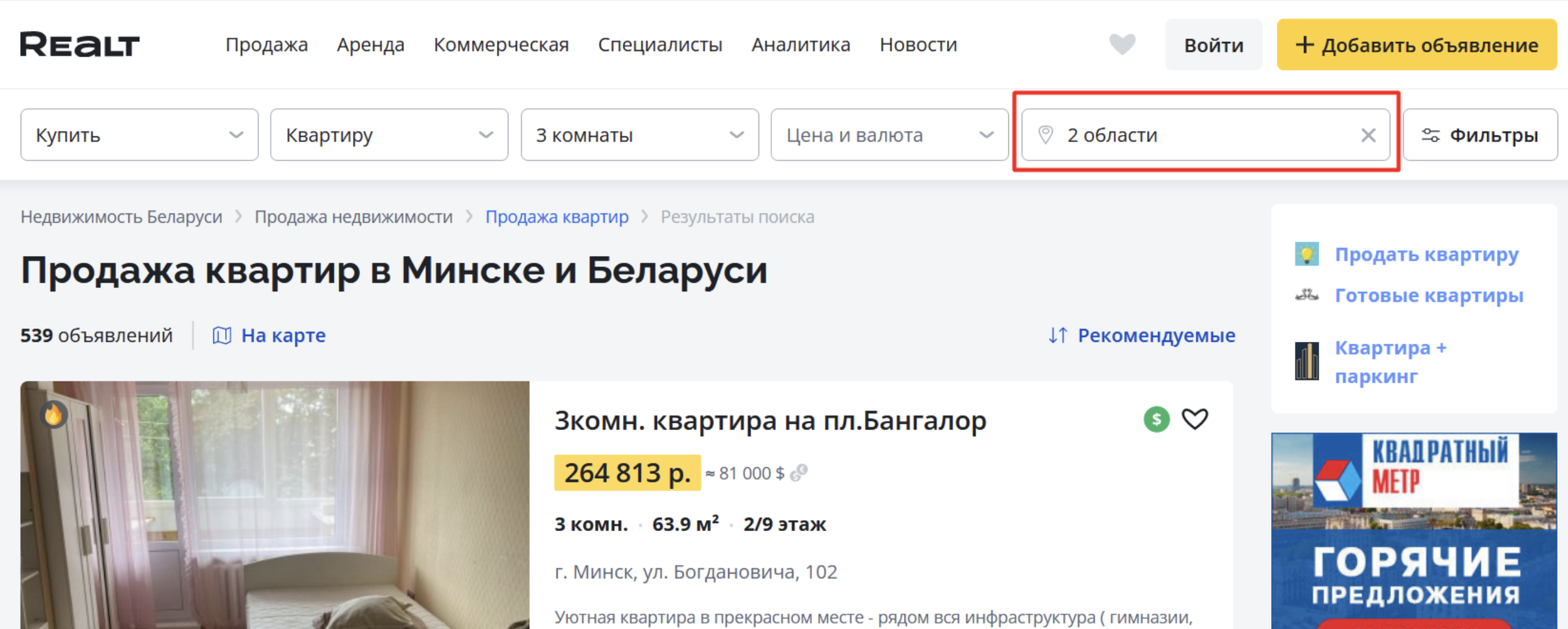
Обратите внимание: авторизованные пользователи могут сохранять поиски и потом могут быстрее получать интересующую информацию. Также можно подписаться на рассылку новых объявлений по вашему запросу. Подробнее смотрите здесь:
Сохраненные поиски. Как работает обновленный функционал?
Как сохранить заявку на поиск недвижимости? Для категорий, по которым поиск еще не обновился
На компьютере
На главной странице Realt Вы можете указать базовые параметры поиска: тип жилья, количество комнат, цена, местоположение. После указания базовых параметров нажмите кнопку "найти" (выдача будет списком) или "на карте" (выдача будет на карте и списком в левой части экрана).
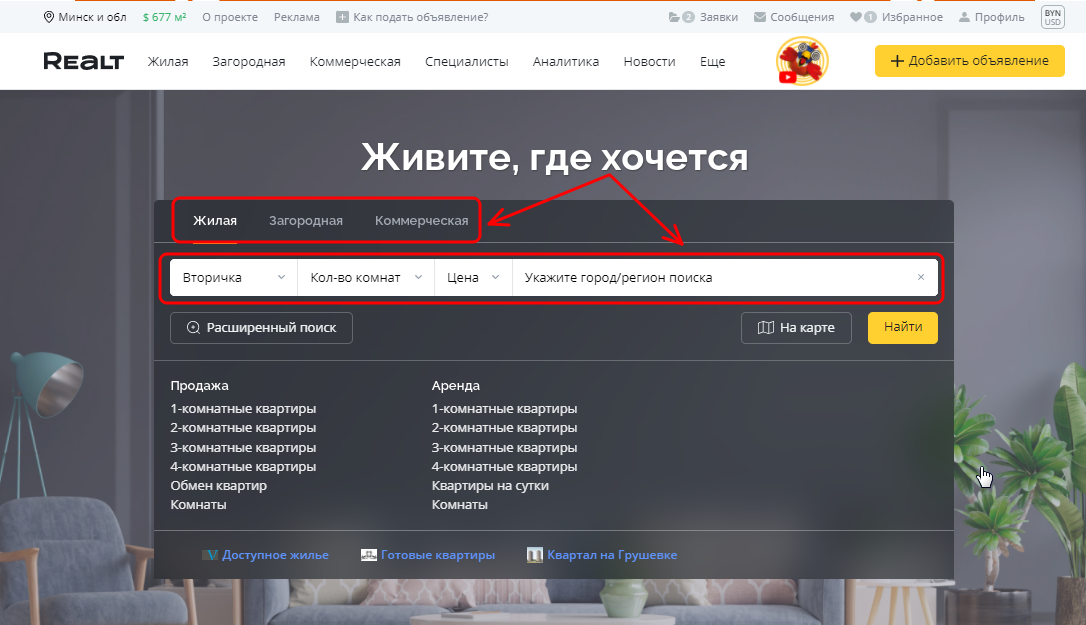
Для указания дополнительных фильтров по адресу заполните поле "город, адрес" (например, туда можно ввести улицу, микрорайон, район, станцию метро). Остальные параметры можно задать, нажав на кнопку "фильтры".
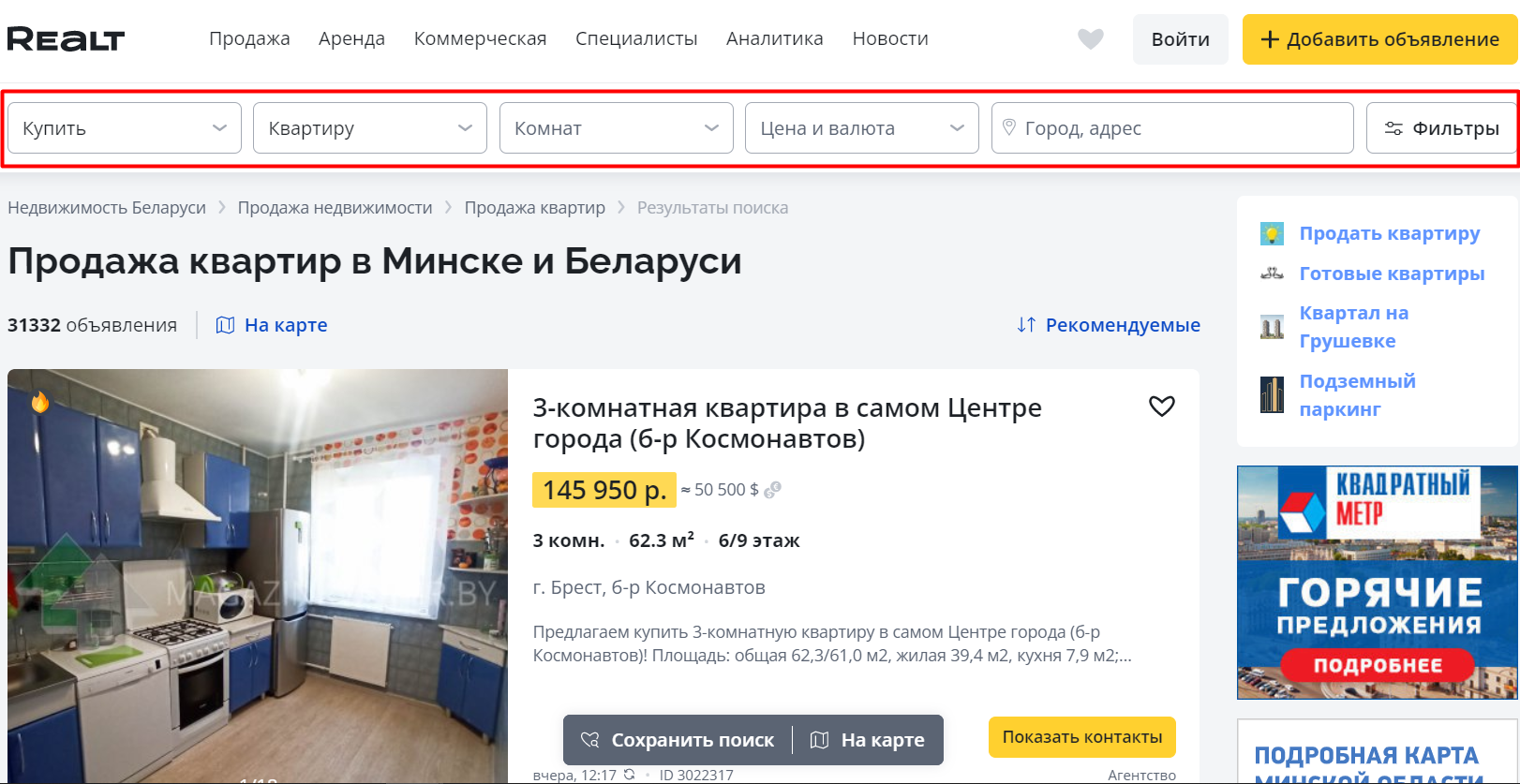
- Чтобы переключиться в режим карты из списка (или наоборот), нажмите кнопку "На карте" (или "Список").
В мобильном приложении
Для установки параметров поиска в мобильном приложении, кликните Фильтры в правом верхнем углу экрана.
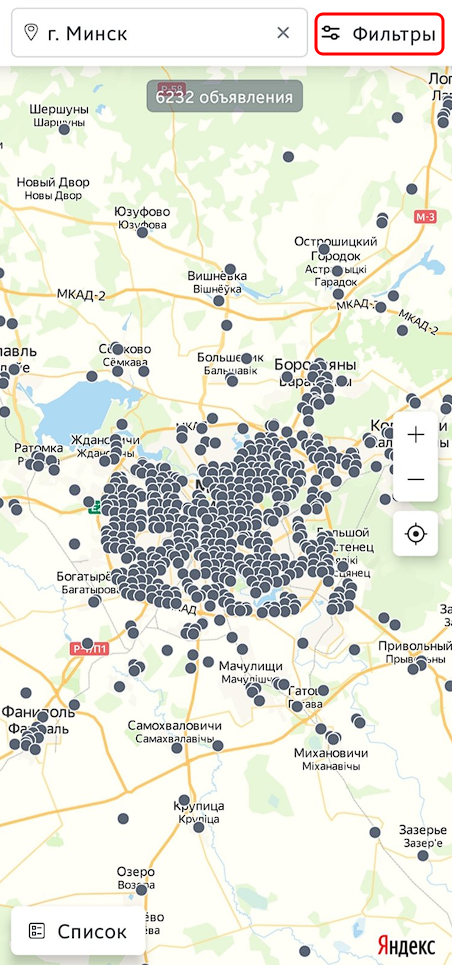
Установите необходимые параметры и кликните кнопку Показать
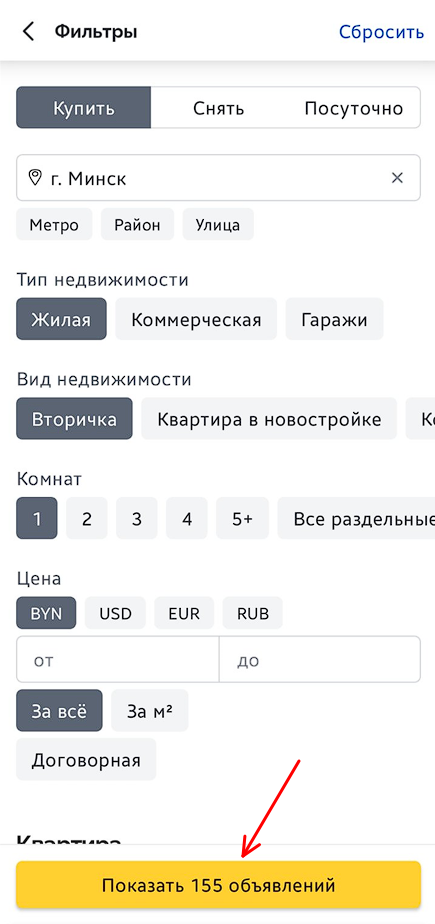
Вы можете просмотреть объекты как на карте, так и списком
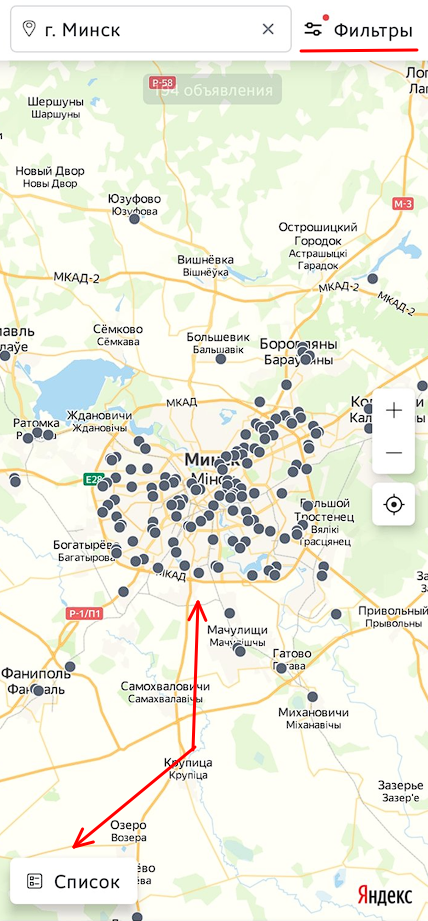
На мобильной версии сайта
Для указания фильтров по адресу заполните поле "город, адрес" (например, туда можно ввести улицу, микрорайон, район, станцию метро). Остальные параметры можно задать, нажав на кнопку "фильтры". После установки фильтров вы можете отобразить объекты списком либо на карте.
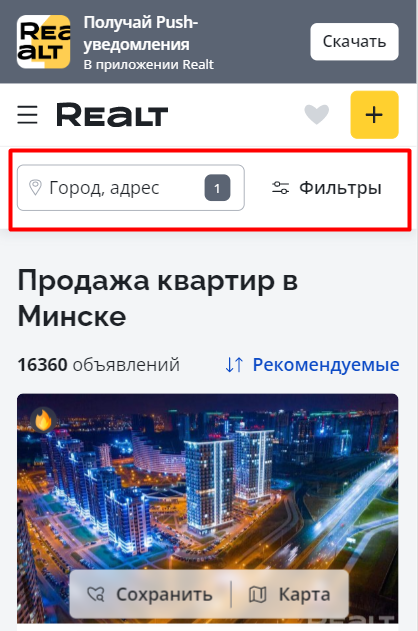
- Чтобы переключиться в режим карты из списка (или наоборот), нажмите кнопку "На карте" (или "Список").
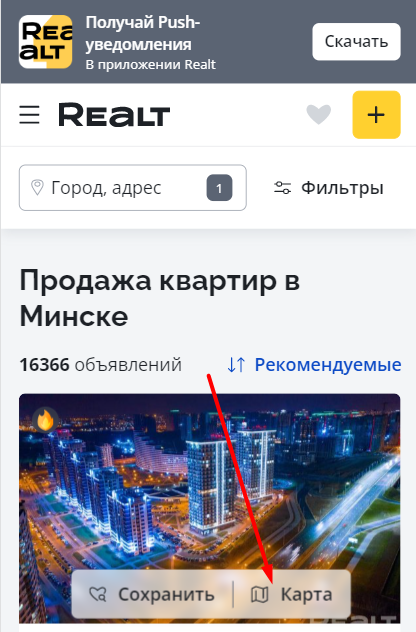
Если возникли вопросы или хотите оставить отзыв, напишите нам!
